„FormatFactory“ programa yra viena geriausių daugialypės terpės formatų keitiklių klasėje

- 3825
- 1175
- Raul Becker
Ir tai yra labai gera idėja - sukurti programą, kuri tiesiogiai atidžiai apibūdintų bet kurio failo turinį. Prie įėjimo ji turi kokį nors šaltinį. Išėjime - ne tik tai, kad šio failo turinio atkūrimas, tai tiesiog nebūtinai. Išėjime, svarbiausia, viso turinio vamzdžio aprašymas - jūs gaunate puikias formato analizės priemones ir jo tyrimą.

Tai savaime nėra būtina, kad failas būtų konvertuotas iš vieno formato į kitą. Pirma, tai jau yra siauresnė užduotis. Ir, antra, tai jau buvo išspręsta, pavyzdžiui, tokiomis programomis kaip „Format Factory“, viena geriausių savo klasėje, tuo labiau laisvai skleisti.
Formato gamyklos charakteristikos
Pokalbis apie šį instrumentą tampa dvigubai aktualesnis atsižvelgiant į pastarosiomis dienomis - MP3 formato kūrėjai atsisako naudoti teises į jį, jie nebeatleis mokesčio už jo naudojimą, jie jo nepalaikys ir modifikuos ir modifikuos, IN. generolas, leisk jiems laisvai plaukti. Ir tai yra apie mp3, kuris daugelį metų buvo laikomas pirmaujančiu garso srityje kompiuteryje. Bet kokį diską bet kuriame kompiuteryje galima pasakyti be perdėto.
Dabar formato faktoriaus vertė padidėja dar daugiau, nes transformacija iš MP3 į rekomenduojamą tobulesnį AAC yra viena iš dažniausiai naudojamų galimybių formato gamykloje.
Be to, „Fecteri“ žino šiuos garso formatus (žinoma, gali būti išverstas iš vieno į kitą): WMA, FLAC, MMF, AMR, M4A, M4R, OGG, MP2, WAV, WAVPACK.
Tarp FF vaizdo įrašų formatų, kuriuos naudoja FF, ir tai galbūt yra vertingesnis transformacijos tipas, bent jau įdomesnis: MP4 (visų „Apple“ produktų mėgėjų aistra), AVI (turbūt labiausiai paplitęs vaizdo įrašų formatas), 3GP, MKV, WMV, MPG, VOB, FLV, SWF (interneto stebėjimo formatas), MOV, GIF, RMVB, FLL, WebM.
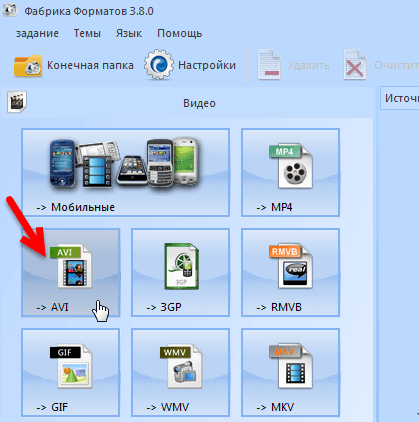
Vaizdo įrašų konversija AVI
Tačiau FF negyvena daugialypės terpės formatais. Jai taikoma daug grafikos. Kaip forma „Factory Converter for Graphics“, programa žino: JPG (populiariausia), PNG (puikus alternatyvus GIF), ICO, BMP, GIF, TIF, PCX (nors pasenę, tačiau jie negali mokėti pagarbos pagarbai), bet jie negali mokėti pagarbos). TGA, Webp.
Be kitų aprašytos programinės įrangos galimybių, atkreipiame dėmesį:
- Gebėjimas konvertuoti DVD į vaizdo formatą ir kompaktinių diskų failus - garsas.
- „IPod“, „iPhone“, „BlackBerry“ formatų MP4 pakeitimas MP4.
- Jis žino formato RMVB (nors mes atkreipiame dėmesį, jis jau yra pasenęs, o FF - iš 3 versijos.9.0.0 RMVB nebepalaikoma).
- Tikslinė mobiliųjų įrenginių palaikymas „Apple“, „Nokia“, „Zune“, „Sony PlayStation“, „Sony Play Station Portable“, „Xbox“ ir daugelis kitų. Kitaip tariant, jūs galbūt nežinote, koks konkretus formatas naudojamas įrenginyje, tiesiog nurodote, kuris įrenginys, į kurį įrenginį, ir programa savarankiškai atpažina ir konvertuoja. Panašūs veiksmai atliekami naudojant grafiką, kad būtų geriausia apmąstyti.
- Gebėjimas dirbti „Symbian 9“ platformoje.4/3.
- Programa leidžia konvertuoti ISO vaizdus į CSO formatą.
- Galima išankstinė konvertavimo rezultato analizė ir pasirinkimo pasirinkimas optimaliausias formatas.
- Dirbkite su sugadintais vaizdo įrašais ir garso formatu (nors ne be problemų, žalos sugadinimas).
- Darbas siekiant sumažinti daugialypės terpės failų dydį, atsižvelgiant į tikrąjį reikalingą personalo skaičių, kiekvieno kadro spalvų gylį, skiriamosios gebos optimalumą ir diskreditišką dažnį, kai kalbama apie garsą.

Formato gamyklos vaizdo nustatymas
- Pagalbinė galimybė dirbti su vaizdais, nors šios funkcijos ir „ne profiliai“ programai - dydžio keitimas, pasukite, užrašo įterpimą.
- Pagalba bendrojoje daugialypės terpės failų bibliotekoje „PC Disk“ - failų rūšiavimas.
Mes taip pat atkreipiame dėmesį į aplinką, kurioje tai sukuriama:
- Kūrėjų įmonė: laisvas laikas;
- Tikslinė veikianti operacinė sistema: „Windows“ (tačiau programos populiarumas yra toks didelis, kad reikia tikėtis savo versijų kitoms sistemoms pasirodymo);
- versijų prieinamumas 62 pasaulio kalbomis;
- Pirmasis numeris įvyko 2008 m. Kovo 1 d.;
- 2017 m. Gegužės 1 d. Išėjo 4 versija.1.0.0;
- Paskirstymo pobūdis: nemokamas;
- Kūrėjo svetainė: „PcfreeTime“.Com.
Mes dirbame formato gamykloje
Mes pateikiame programos diegimo parametrus:
- Paskirstymo pavadinimas (vienas failas): ffsetup.exe;
- Paskirstymo dydis: 46 MB;
- Diegimo vieta: C: \ Program Files \ FormatFactory \;
- Galimybė pradėti: iš pagrindinio meniu ir iš darbalaukio;
- Nustatytos versijos tūris: 154 MB - 147 failai - 12 aplankų;
- Vykdomas failas: „FormatFactory“.Exe.
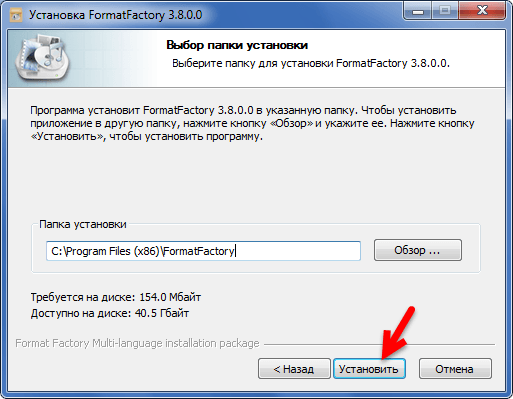
Diegimo formato gamykla
Mes atkreipiame dėmesį į tai, kad „Picosmos“ įrankių paketas taip pat yra įtrauktas į paketą. Jį galima atsisiųsti atskirai arba užpildyti su „FormatFactory“.
Kaip dirbti šioje programoje, net pradedantysis vartotojas supras lengvai. Žinoma, yra meniu, tačiau jis yra nominalus pobūdis, yra dažniausiai pasitaikančios komandos - išėjimas, pagalba.
Visi darbai yra sutelkti renkantis transformacijos formatų, kurie renkami grupėse, kairėje: kairėje:
- Vaizdo įrašas - čia didžiausias susidomėjimas yra eilutės „Mobilus“ ir „SWF“.
- Garsas - čia atkreipiame dėmesį į „AAC“.
- Nuotrauka -, be kita ko, čia renkami „Picosmos“ įrankių įrankiai (jei ši programa anksčiau nebuvo įdiegta, jos diegimo procedūra prasidės perėjimu į atsisiuntimo svetainę).
- Dokumentai - programa nėra specialiai sukurta dirbti su dokumentais, tačiau pertvarka iš PDF į HTML gali sudominti daugelį.
- ROM/DVD/CD/ISO-HERE KONTRODA DVD vaizdo įraše, „Audio-CD“ į failus, netgi ISO CSO ir atvirkščiai, be to, „Bluray Disk in MKV“.
- Komunalinės paslaugos - šie specialūs produktai yra ypač svarbūs, jie leidžia sujungti į vieną du vaizdo įrašus, garsą, vieną vaizdo įrašą ir vieną garso failą; Gaukite išsamią informaciją apie failą.
Taigi, klausime, kaip naudoti programą, mes atsakome:
- Pvz., Konversijos grupės pasirinkimas, „garso“;
- Pasirinkite formatą, kuriame mes padarysime transformaciją;
- Programa atidaro šaltinio pasirinkimo langą. Čia mes pasirenkame:
- Šaltinio failas - mygtukas „Pridėti failą“;
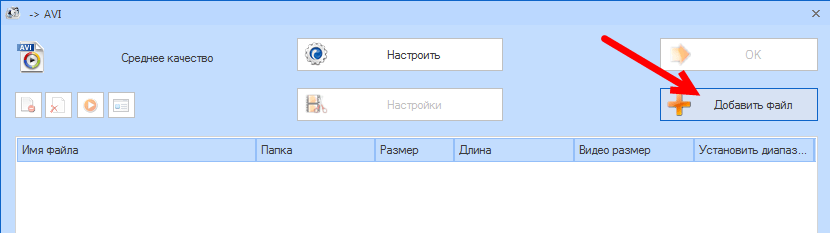
Failo pridėjimas prie „Format Factory“
- Pasirinkite aplanką, kuriame rezultatas bus išsaugotas (pagal numatytuosius nustatymus failas bus įrašytas „C: \ ffoutput“);
- Konfigūruokite išvesties formato parametrus - mygtuką „Konfigūruoti“;
- Pasirinkus šaltinį Informacija apie transformaciją. Jei diapazonas nebus pasirinktas, gausite visiškai konvertuotą failą;
- Spustelėjus mygtuką „Gerai“, programa patenka į galvos langą, kuriame transformacijos lentelė nurodoma lentelėje dešinėje;
- Dabar yra galimybė pradėti transformaciją arba pasirinkti naują porą, todėl galite sukurti visą transformacijų fondą ir paleisti jį su vienu van mygtuku „Pradėti“. Mes atkreipiame dėmesį į tai, kad darbas su pačiais daugialypės terpės failais yra „brangus“ malonumas, atsižvelgiant į laiko sąnaudas, ir iš karto pasirinkti keletą transformacijų ir netgi paversti vaizdo įrašą aukštos kokybės formatu, gali prireikti labai labai ilgas darbas;

Formato gamyklos konvertavimas
- Taigi, nors transformacija neprasidėjo, bus logiška patikrinti visą parengtą sąrašą ir „perteklių ten“ vis dar ištrinamas, nes tai yra mygtukas „Ištrinti“ ar net „išvalyti sąrašą“;
- Transformacijos metu procesą galima sustabdyti („pauzė“) arba sustabdyti per anksti („stop“);
- Užbaigus transformaciją apatiniame dešiniajame TREI kampe, pasirodo langas su informacija apie laiką, praleistą transformacijai.
Klausimai apie tai, kaip konvertuoti vaizdo įrašą ar kaip naudoti formato gamyklą, iš esmės čia nėra aktualūs - viskas atliekama ypač paprasta ir logiška.
Pvz., Jei norime sujungti du garso failus į vieną, ir iš jų abu paimkite gabalą iš vidurio (ir kas šioje situacijoje trukdo, pirmiausia užtrunka 10 sekundžių (nuo 20 iki 30) iš to paties 10 iš 10 iš 10 iš 10 Kitas, gaukite failą, tada paimkite 10 sekundžių (nuo 90 iki 100) nuo pirmojo ir to paties 10 iš antrojo, gaukite failą dar kartą, o galų gale, kad sujungtumėte šiuos du naujus failus--lauką, skirtą kūrybiškumui Neįmanoma diegti diegimo, būtų fantazija). Už tai:
- Mes einame į „komunalines paslaugas“.
- Pasirinkite „Sumaišykite garso“.
- Atidaromame lange pasirinkite failo formatą - galite sujungti to paties formato failus.
- Patys pasirinkite failus - „Pridėkite failą“.
- Kiekvienam pasirinktam, pasirinkite asociacijos diapazoną - „Nustatykite diapazoną“.
- Ir tada, palikę nustatymo langą, paleiskite procesą su mygtuku paleidimu. Atminkite, kad jei transformacija kartais praeina ilgą laiką, tada suvienijimas yra gana greitas procesas, viskas daroma pažodžiui per 30–40 sekundžių (nors, žinoma, viskas taip pat priklauso nuo vieningų kūrinių trukmės).
Formatų gamyklos programa yra labai naudingas įrankis visiems, besidomintiems kompiuterio garso ir vaizdo formatu, kurie dirba su grafika transformacijos lygiu. Tačiau tai ypač įdomu tiems, kurie ieško kūrybiškumo darbe, tačiau atrodo per daug sudėtinga tiems metodams, kurie siūlo komercinį planą, pavyzdžiui, iš „Adobe“.

